Хотите узнать, как добавить сайт WordPress в Google Analytics?
Из этого туториала вы узнаете все шаги, необходимые для добавления веб-сайта WordPress в Google Analytics.
Google Analytics is a free framework provided by Google that allows you have access to insightful information related to your website performance on Google.
Добавление вашего сайта в Google Analytics даст вам доступ к следующей информации:
• Как пользователи нашли ваш сайт.
• Страницы, к которым обращаются пользователи.
• Ваш сайт наиболее часто посещаемых страниц вашего сайта.
WordPress Связанное Учебное пособие:
На этой странице мы предлагаем быстрый доступ к списку учебных пособий, связанных с WordPress.
Учебник - Настройка Google Analytics
Сначала вам нужно получить доступ к панели инструментов Google Analytics и добавить свой веб-сайт.
Откройте браузер и перейдите по следующему URL:
• https://analytics.google.com
На экране входа в систему введите имя пользователя и пароль своей учетной записи Google.
• Имя пользователя: ваша учетная запись Google
• Пароль: ваш пароль Google

После успешного входа вы будете отправлены на панель аналитики Google.
Если вы впервые, система автоматически попросит вас зарегистрироваться в Google Analytics.

На первом экране вам будет предложено ввести следующую информацию:
• Имя учетной записи - введите идентификационное имя для своей учетной записи Google Analytics.
• Имя веб-сайта - введите идентификационное имя для вашего веб-сайта.
• URL-адрес веб-сайта - введите URL-адрес вашего веб-сайта.
• Категория промышленности - выберите нужную категорию.
• Отчет о часовом поясе - выберите ваш часовой пояс.
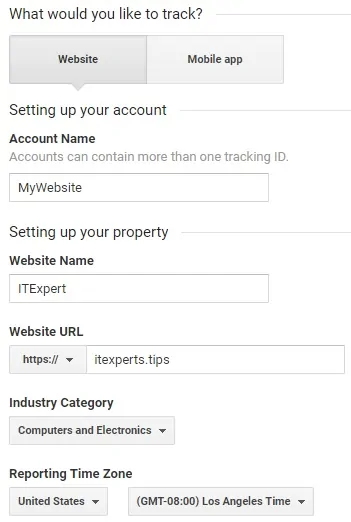
Включите следующие параметры обмена данными:
• Продукты и услуги Google
• Бенчмаркинг
• Техническая поддержка
• Специалисты по учету
Нажмите на кнопку Получить идентификатор отслеживания.
От вас может потребоваться принять Условия обработки данных в соответствии с требованиями GDPR.
На панели инструментов Google Analytics, нажмите на шестерню администратора, расположенную в левой нижней части экрана.
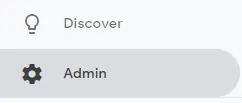
В области «Свойства» перейдите в меню «Информация об отслеживании» и нажмите «Код отслеживания».
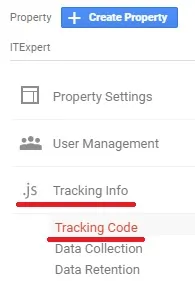
Скопируйте скрипт тега Google Analytics.
Чтобы интегрировать этот сайт в Google Analytics, вам нужно добавить приведенный выше код скрипта на ваш сайт WordPress.
Учебник - Настройка Google Analytics на WordPress вручную
Теперь вам нужно получить доступ к панели управления WordPress.
Мы вручную настроим WordPress на использование Google Analytics без использования плагинов для выполнения работы.
На панели инструментов WordPress вам нужно получить доступ к меню плагинов и выбрать опцию «Добавить новый».
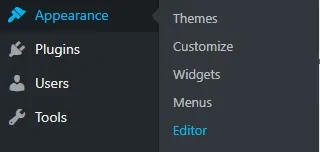
В правой части экрана вам нужно выбрать файл Header.php.
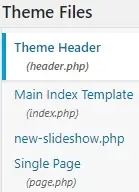
Вставьте скрипт отслеживания Google Analytics после первого тега HEAD.
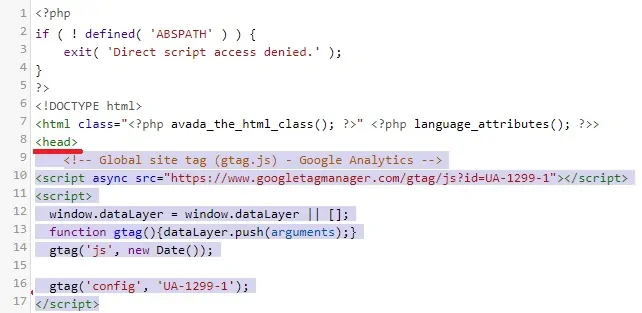
После завершения настройки нажмите кнопку Обновить файл.
Поздравляем! Вы завершили интеграцию Google Analytics со своим сайтом WordPress.
Учебник - Доступ к отчетам Google Analytics
Давайте попробуем интеграцию Google Analytics с нашим веб-сайтом.
Откройте браузер и получите доступ к любому URL с вашего сайта:
• https://itexpert.tips/uncategorized/hello-world/
На панели инструментов Google Analytics откройте меню приложения в верхней левой части экрана.
Сначала вам нужно получить доступ к панели инструментов Google Analytics и добавить свой веб-сайт.

Выберите нужный сайт.
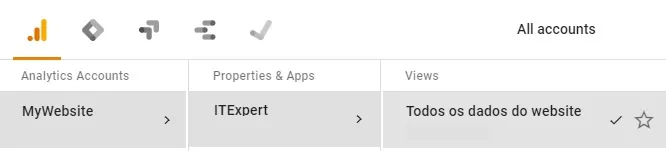
Получите доступ к отчету в реальном времени и убедитесь, что Google Analytics обнаруживает, что кто-то заходит на сайт.
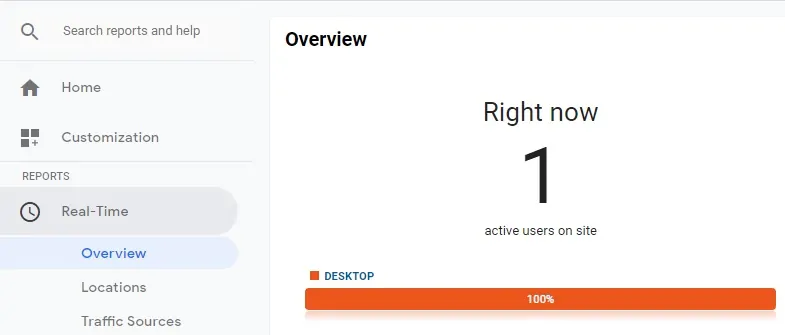
После завершения настройки нажмите кнопку Обновить файл.
Поздравляем! Ваша интеграция WordPress с Google Analytics была успешно завершена.
Помните, что каждый раз, когда ваша тема WordPress обновляется, вам нужно снова редактировать header.php и добавлять скрипт отслеживания Google.
